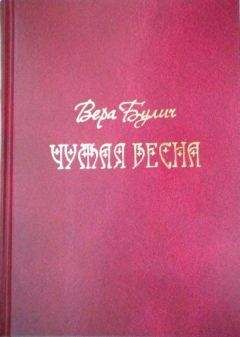Андрей Орлов - Ландшафтный дизайн на компьютере
В верхней части библиотеки в списке Select a Type (Выделить тип) содержатся компоненты категории, а в нижнем списке Select an Element (Выделить элемент) – непосредственно все элементы выбранного типа данной категории. Библиотека с растениями очень обширна.
Добавим в проект некоторые элементы из библиотеки, чтобы понять принцип внесения в проект деревьев. В верхней части библиотеки в списке Select a Type (Выделить тип) выберите компонент Deciduous Tree (Лиственные деревья) – в нижней части библиотеки отобразятся все элементы данной категории.
В нижнем списке Select an Element (Выделить элемент) выберите, например, объект Apple (Яблоня) – элемент будет выбран, о чем свидетельствует зеленый значок рядом с данным компонентом библиотеки.
Наведите указатель мыши на рабочую область программы и щелкните кнопкой мыши – выбранный элемент библиотеки будет внесен в план участка (рис. 9.22).
Рис. 9.22. Элемент Apple (Яблоня) из библиотеки компонента Deciduous Tree (Лиственные деревья)
В верхней части библиотеки в списке Select a Type (Выделить тип) щелкните на компоненте Coniferous Tree (Хвойные деревья), а в нижнем списке Select an Element (Выделить элемент) – на элементе Cheshunt Pine (Чесхантская сосна) и внесите его в план проекта.
Нанесите на план проекта разнообразные элементы, красиво распределив их на участке (рис. 9.23).
Рис. 9.23. План участка с зелеными насаждениями
Нажмите кнопку 3D Camera View (Просмотр 3D-камерой) на панели управления в нижней части окна программы – откроется меню, в котором нужно выбрать пункт 3D Overview (3D-представление). План участка созданного проекта с растениями будет представлен в объемном виде (рис. 9.24).
Рис. 9.24. Участок с зелеными насаждениями в 3D-виде
Проявляя фантазию и художественный вкус, можно создавать в программе 3D Home Architect Design Suite Deluxe самые разнообразные проекты, используя компоненты библиотеки различных категорий и типов.
Глава 10
Газоны
В данной главе рассмотрим возможности создания с помощью программ ландшафтного дизайна красивых газонов. На конкретных примерах узнаем, как с помощью стандартных элементов и материалов из наборов библиотек программ можно разнообразить внешний вид газонов на участке. В своих действиях будем использовать уже хорошо знакомую программу Landscaping and Deck Designer.
Создание формы для газона
Создадим газоны в программе Landscaping and Deck Designer и посмотрим, как с помощью стандартных компонентов из библиотеки приложения преобразить их внешний вид.
Откройте программу, щелкнув кнопкой мыши на ярлыке приложения на Рабочем столе.
На верхней панели инструментов в главном окне программы нажмите кнопку Terrain Feature Tools (Характеристики местности) – в правой части панели инструментов отобразятся скрытые инструменты данной категории (рис. 10.1).
Рис. 10.1. Панель инструментов Terrain Feature Tools (Характеристики местности)
Используя кнопки данных инструментов, можно создавать на плане участка особенные объекты местности. Этот инструмент уже использовался при создании пруда и клумб различной формы (см. разд. «Создание цветников» гл. 7). В рамках данной главы рассмотрим инструменты, позволяющие создать на участке газоны. При создании газонов в принципе можно применять любой инструмент этой панели, чтобы создать форму будущего газона. Воспользовавшись инструментом и создав геометрическую форму газона, можно заполнить ее выбранным из библиотеки материалом.
Нажмите первую кнопку Feature Region (Характеристика региона) на панели инструментов, чтобы выбрать инструмент. Наведите указатель мыши на план в рабочей области программы в месте, где нужно расположить газон, щелкните кнопкой мыши, не отпуская ее, переместите указатель мыши, создавая прямоугольную область на участке, и отпустите кнопку – на плане будет создана прямоугольная область.
Таким образом, на план нанесены очертания будущего газона, форму которого можно изменить. Корректируется объект с помощью специальных маркеров выделения, о которых уже рассказывалось раньше (см. гл. 5 и 6).
Чтобы изменить форму газона, нужно выбрать инструмент Select Object (Выделение объекта) на панели инструментов в верхней части окна программы и щелкнуть кнопкой мыши на прямоугольнике на плане в рабочей области приложения – он будет выделен особой рамкой с маркерами (рис. 10.2). Кроме того, что регион, очерченный прямоугольником, обозначен маркерами, на плане будут указаны также размеры прямоугольника и расстояние от края участка до выделенной области.
Рис. 10.2. Проставление размеров и выделение региона на участке
Используя маркеры выделения, можно сформировать очертания газона, расположив его на участке желаемым образом. Таким же образом следует создать еще несколько форм для будущих газонов, красиво расположив их на участке.
Выбор заполняющего материала для газонов
Необходимо выбрать материал, которым будут заполнены созданные формы газона. Все материалы, доступные в Landscaping and Deck Designer, сосредоточены в библиотеке в правой части окна программы в папке Materials (Материалы). Если щелкнуть кнопкой мыши на значке «плюс» рядом с данной папкой, то отобразятся все компоненты библиотеки данной категории, отсортированные по папкам согласно своему типу (рис. 10.3).
Рис. 10.3. Библиотека категории Materials (Материалы)
Определим материал для наших газонов. Для этого на панели инструментов следует выбрать инструмент Select Object (Выделение объекта) и дважды щелкнуть кнопкой мыши на одной из созданных форм газона – откроется окно редактирования свойств объекта Terrain Feature Specification (Спецификация характеристик местности).
Щелкните на вкладке Materials (Материалы), чтобы отобразить содержимое этой вкладки с элементами управления (рис. 10.4).
Рис. 10.4. Вкладка Materials (Материалы) окна Terrain Feature Specification (Спецификация характеристик местности)
Если щелкнуть кнопкой мыши на строке Terrain Feature (Характеристика местности), то станет доступна ранее неактивная кнопка Select Material (Выбрать материал), нажатие которой откроет окно Select Library Object (Выбор объекта библиотеки) (рис. 10.5).
Рис. 10.5. Окно Select Library Object (Выбор объекта библиотеки)
Откройте папку Landscaping (Ландшафт), щелкнув кнопкой мыши на значке «плюс» рядом с данной папкой, и войдите в папку Grass & Ground Covers (Травяное и земляное покрытия) – отобразятся все компоненты библиотеки данного вида (рис. 10.6).
Рис. 10.6. Компоненты библиотеки папки Grass & Ground Covers (Травяное и земляное покрытия)
Можно выбрать любой компонент из этой папки, щелкнув на нем кнопкой мыши, и назначить его в качестве материала для газона, например Grass 5 (Трава 5).
Нажмите кнопку OK, чтобы закрыть окно Select Library Object (Выбор объекта библиотеки), – на экране снова окажется окно Terrain Feature Specification (Спецификация характеристик местности), в котором будет расположен новый выбранный материал покрытия газона (рис. 10.7).
Рис. 10.7. Материал Grass 5 (Трава 5) в окне Terrain Feature Specification (Спецификация характеристик местности)
Чтобы попрактиковаться с добавлением в план покрытия, используйте разные варианты заполнения газонов, выбирая другие материалы из папки Grass & Ground Covers (Травяное и земляное покрытия).
Просмотр результатов проекта
Посмотрим полученный план в объемном виде и оценим результат выполненной работы, нажав на панели инструментов кнопку View Tools (Просмотр инструментов), – в правой части панели отобразятся скрытые инструменты.
Выберите скрытый инструмент Full Overview (Полный просмотр) – начнется обработка данных, после чего в рабочей области окна появится объемное изображение плана участка (рис. 10.8).
Рис. 10.8. Различное заполнение газонов на участке в объемном виде
Преобразовав план участка в 3D-вид и желая заменить материал наполнения какого-либо из газонов, можно выбрать на правой панели в библиотеке элемент для замены газонного покрытия и щелкнуть на нем кнопкой мыши.
Наведите указатель мыши на газон, который необходимо преобразовать, – указатель мыши изменит свою форму на значок с изображением распылителя краски, что говорит о готовности к замене наполнения формы. Щелкните кнопкой мыши на требуемом газоне – вся его область будет заполнена выбранным материалом.
В данной главе была рассмотрена только основная последовательность действий при создании и заполнении газонов с помощью программы ландшафтного дизайна Landscaping and Deck Designer. Однако, зная эту технологию, можно создавать красивые лужайки перед домом и открытые площадки для отдыха на участке.
При разработке проекта можно проявить все свои умения, полученные после знакомства с первыми главами книги. Смело экспериментируйте, сочетайте различные элементы ландшафтной архитектуры, разбивайте газоны на свободных пространствах участка. Все это позволит создать свой неповторимый и оригинальный проект.